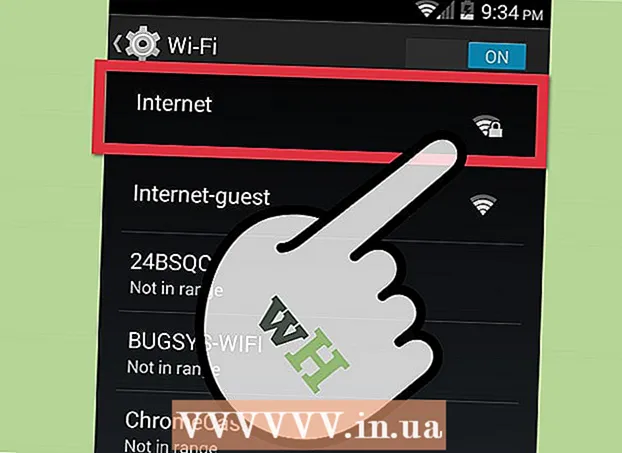Autor:
Helen Garcia
Datum Stvaranja:
19 Travanj 2021
Datum Ažuriranja:
1 Srpanj 2024
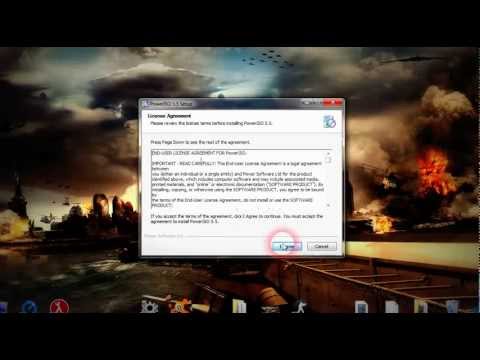
Sadržaj
- Koraci
- Metoda 1 od 2: Instaliranje programa Unrar
- Metoda 2 od 2: Korištenje programa Unrar
- Savjeti
- Upozorenja
Roshal ARchive (RAR) je format datoteke dizajniran za komprimiranje i arhiviranje podataka. Nakon što preuzmete RAR datoteke s Interneta, trebat će vam program koji će ih izdvojiti - raspakirati ili raspakirati. Budući da ovaj program nije unaprijed instaliran na većini Linux sustava, morate ga sami instalirati. Ovaj vodič objašnjava gdje nabaviti unrar (program za raspakiranje) i kako ga koristiti na Linuxu.
Koraci
Metoda 1 od 2: Instaliranje programa Unrar
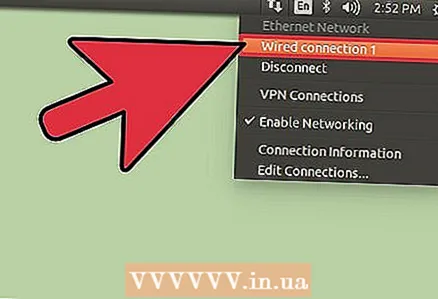 1 Provjerite je li vaše računalo spojeno na Internet.
1 Provjerite je li vaše računalo spojeno na Internet. 2 Ako ste u Linux grafičkom sučelju, otvorite Linux ljusku.
2 Ako ste u Linux grafičkom sučelju, otvorite Linux ljusku.- Naredbena ljuska može se otvoriti pomoću sljedeće tipkovne prečice: Control + ALT + F1.
- Također, u mapi "Utilities" možete otvoriti "Terminal", koji obavlja iste funkcije kao i naredbena ljuska.
- Sve sljedeće naredbe mogu se unijeti iz Linux naredbene ljuske ili Terminala.
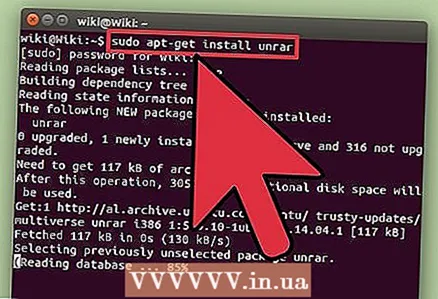 3 Pomoću odgovarajuće naredbe preuzmite unrar za instalaciju na Linux. Sljedeće naredbe zahtijevaju privilegije superkorisnika, pa se morate prijaviti pomoću su (ili sudo). Unesite svoje korisničko ime i lozinku za prijavu kao superkorisnik.
3 Pomoću odgovarajuće naredbe preuzmite unrar za instalaciju na Linux. Sljedeće naredbe zahtijevaju privilegije superkorisnika, pa se morate prijaviti pomoću su (ili sudo). Unesite svoje korisničko ime i lozinku za prijavu kao superkorisnik. - Korisnici Debian Linuxa trebali bi unijeti sljedeću naredbu: “apt-get install unrar” ili “apt-get install unrar-free”.
- Ako koristite Fedora Core Linux, unesite sljedeću naredbu: “yum install unrar”.
- Korisnici Arch Linuxa trebali bi instalirati iz dodatnog spremišta "pacman -S unrar".
- Korisnici OpenBSD -a unose naredbu: “pkg_add –v –r unrar”.
- Korisnici Suse10 mogu unijeti “yast2 –i unrar”.
- Korisnici Suse11 mogu unijeti "zypper install unrar".
 4 Ako gornje naredbe ne rade, preuzmite binarni paket izravno iz rarlaba.
4 Ako gornje naredbe ne rade, preuzmite binarni paket izravno iz rarlaba.- Upišite "cd / tmp".
- Unesite “wget http://www.rarlab.com/rar/rarlinux-3.9.1.tar.gz”.
- Raspakirajte datoteku sljedećom naredbom: “tar -zxvf rarlinux -3.9.1.tar.gz”.
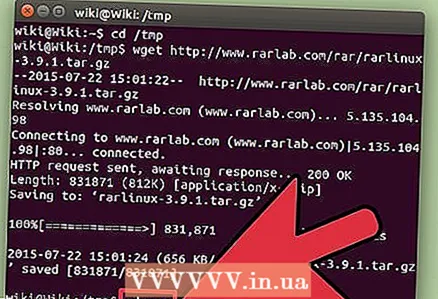 5 Nađite naredbe rar i unrar u direktoriju rar.
5 Nađite naredbe rar i unrar u direktoriju rar.- Unesite "cd rar".
- Upišite “./unrar”.
 6 Kopirajte rar i unrar u / usr / local / bin direktorij sa sljedećom naredbom: "Cp rar unrar / usr / local / bin". Naredba unrar sada je spremna za upotrebu na vašem Linux sustavu.
6 Kopirajte rar i unrar u / usr / local / bin direktorij sa sljedećom naredbom: "Cp rar unrar / usr / local / bin". Naredba unrar sada je spremna za upotrebu na vašem Linux sustavu.
Metoda 2 od 2: Korištenje programa Unrar
 1 Izbacite sve datoteke (bez mape) u trenutni direktorij pomoću naredbe “unrar e file.rar”.
1 Izbacite sve datoteke (bez mape) u trenutni direktorij pomoću naredbe “unrar e file.rar”.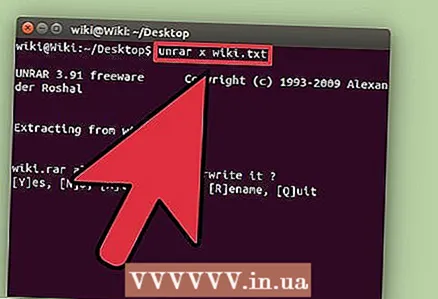 2 Napravite popis datoteka u RAR arhivama pomoću naredbe “unrar l file.rar”.
2 Napravite popis datoteka u RAR arhivama pomoću naredbe “unrar l file.rar”. 3 Izdvojite datoteke s punim putem pomoću naredbe “unrar x file.rar”. Ovo ste vjerojatno htjeli.
3 Izdvojite datoteke s punim putem pomoću naredbe “unrar x file.rar”. Ovo ste vjerojatno htjeli.  4 Provjerite integritet arhive pomoću naredbe “unrar t file.rar”.
4 Provjerite integritet arhive pomoću naredbe “unrar t file.rar”.
Savjeti
- Ako vam je neugodno koristiti naredbeni redak i tražite korisničko sučelje RAR za instalaciju na Linuxu, isprobajte PeaZip. PeaZip radi u Gnomeu i KDE -u, a dostupan je i u DEB -u ili RPM -u.
- RAR3 je trenutna verzija RAR formata. Dodaje napredni 128-bitni standard šifriranja ključa. Također podržava datoteke veće od 5 gigabajta i nazive datoteka Unicode.
- Ako se RAR datoteka podijeli na manje datoteke, imat će nazive .rar, .r00, .r01 itd. Recite svom programu unrar lokaciju .rar datoteke i ona će automatski ponovno sastaviti sve dijelove.
- RAR datoteke mogu se stvoriti samo pomoću plaćenog softvera, ali za raspakiranje možete koristiti besplatni alat unrar naredbenog retka unrar za Linux.
- RAR format podržava kompresiju podataka, uklanjanje pogrešaka i mogućnost dijeljenja velikih datoteka na manje za buduću vezu.
- File Roller (standardni upravitelj arhiva za distribucije zasnovane na Gnomeu) može koristiti alat unrar koji se pokreće iz naredbenog retka. Instalirajte unrar na / usr / local / bin / (ili ekvivalent) i File Roller će ga automatski koristiti za otvaranje i izdvajanje rar datoteka.
Upozorenja
- Ako dobijete pogrešku tijekom instaliranja naredbe unrar, prijavite se kao superkorisnik unosom “sudo -s” i svoje lozinke. Time ćete dobiti prava instalacije.